Page 1
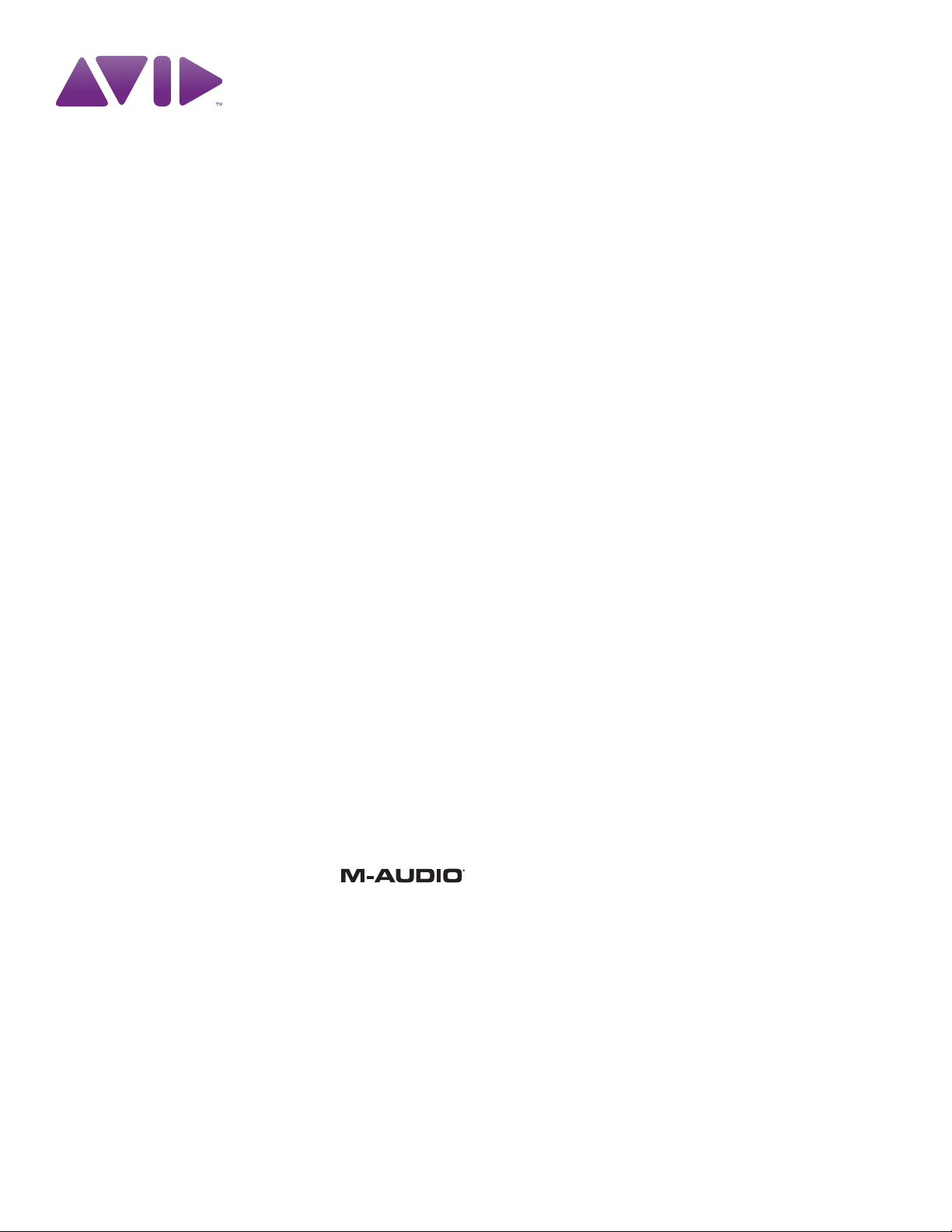
® ®
Axiom DirectLink per Pro Tools
Manuale dell'utente
Page 2
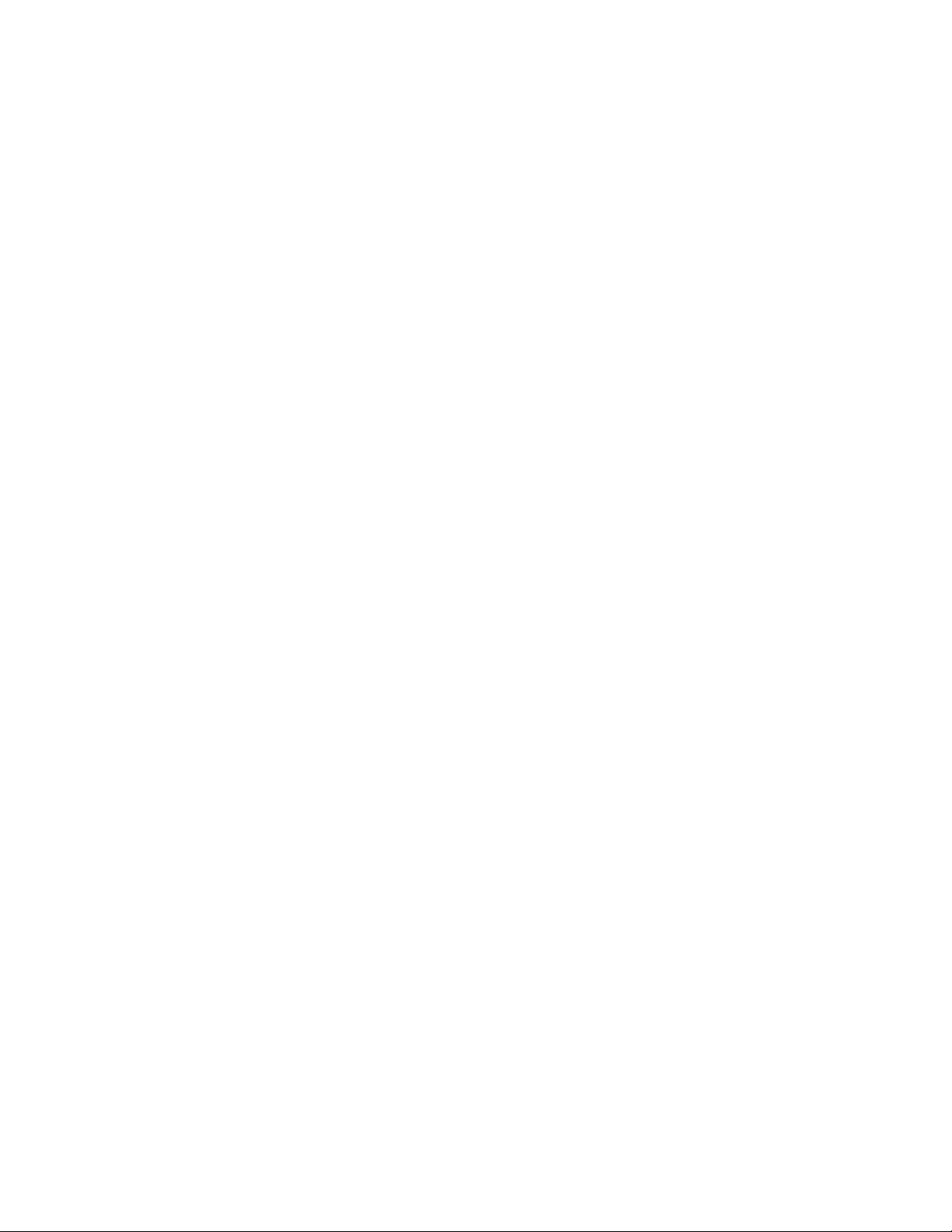
Note legali
Questo manuale è protetto da copyright ©2010 Avid Technology, Inc.; tutti i
diritti sono riservati. In base alle leggi sul copyright, il presente manuale non può
essere duplicato, in tutto o in parte, senza l'autorizzazione scritta di Avid
Technology, Inc.
Avid, Pro Tools e M-Audio sono marchi o marchi registrati di Avid Technology,
Inc. Tutti gli altri marchi citati nel presente manuale appartengono ai rispettivi
proprietari.
Le funzionalità, le specifiche, i requisiti di sistema e la disponibilità del prodott o
sono soggetti a modifica senza preavviso.
Numero parte del manuale: 9329-65026-00 REV A 5/10
Feedback sulla documentazione
Digidesign è impegnata a migliorare costantemente la propria documentazione .
Per eventuali commenti, correzioni o suggerimenti in merito, inviare un'e-mail
all'indirizzo techpubs@avid.com.
Page 3
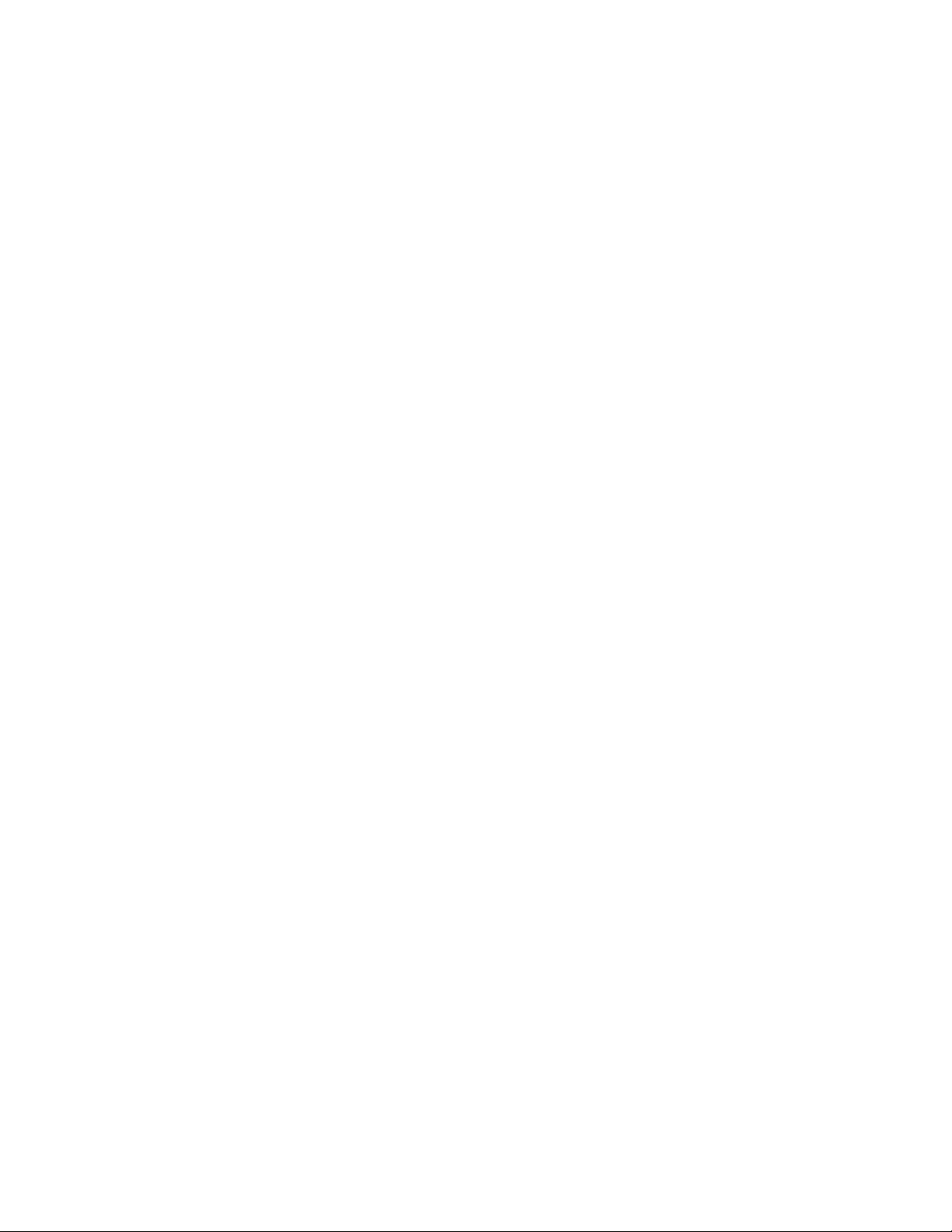
Sommario
Capitolo 1. Introduzione . . . . . . . . . . . . . . . . . . . . . . . . . . . . . . . . . . . . . . . . . . . . . . . . . . . . . . . . . . . . . . . . . . . . . . . . . . . . . . 4
Capitolo 2. Configurazione di Pro Tools. . . . . . . . . . . . . . . . . . . . . . . . . . . . . . . . . . . . . . . . . . . . . . . . . . . . . . . . . . . . . 6
Capitolo 3. Controlli Axiom con DirectLink. . . . . . . . . . . . . . . . . . . . . . . . . . . . . . . . . . . . . . . . . . . . . . . . . . . . . . . . . . 7
Capitolo 4. Modalità Instrument. . . . . . . . . . . . . . . . . . . . . . . . . . . . . . . . . . . . . . . . . . . . . . . . . . . . . . . . . . . . . . . . . . . . . 13
Impostazione della modalità Instrument. . . . . . . . . . . . . . . . . . . . . . . . . . . . . . . . . . . . . . . . . . . . . . . . . . . . . . . . . . 13
Utilizzo della modalità Instrument . . . . . . . . . . . . . . . . . . . . . . . . . . . . . . . . . . . . . . . . . . . . . . . . . . . . . . . . . . . . . . . 13
Sommario3
Page 4
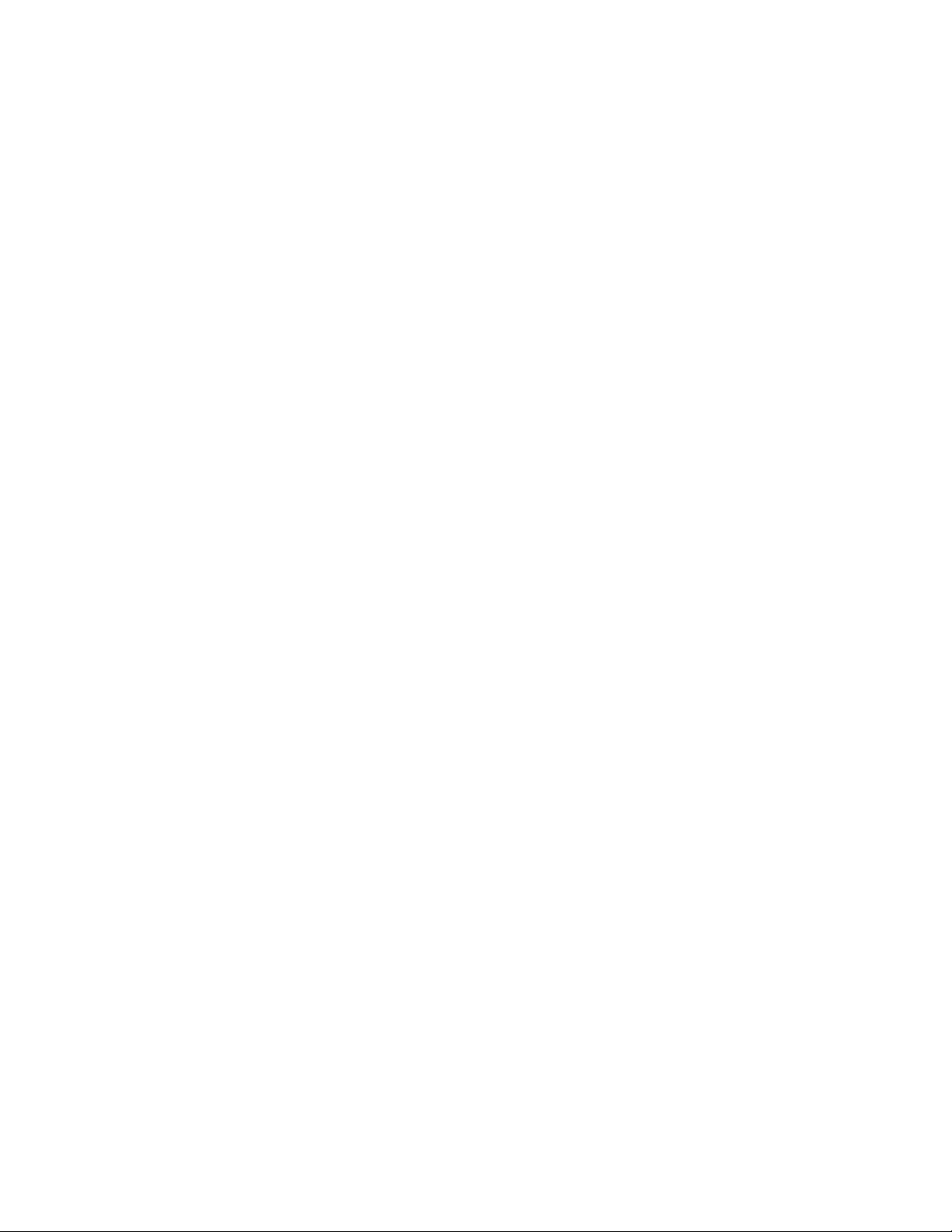
Capitolo 1: Introduzione
Nel presente manuale vengono descritte le funzionalità di DirectLink, che consente di mapp ar e automaticame nte i
controlli di Axiom
comunicazione bidirezionale con Pro Tools e fornisce due modalità operative distinte con un livello di integrazione
tale da rendere Axiom molto simile a un controller hardware dedicato.
Dopo avere avviato Pro Tools, DirectLink viene attivato nello stato predefinito, ossia la modalità Mixer. Nella
modalità Mixer, i fader, i pulsanti e le manopole di Axiom sono assegnate alle funzioni mixer di Pro Tools, quali
volume canale traccia e master , pan, selezione tracce, silenziamento, assolo e attivazione per la registrazione,
come illustrato nel Capitolo 3, Controlli Axiom con DirectLink.
Sebbene la modalità Mixer fornisca un controllo efficace del mixer di Pr o Tools, Axiom DirectLink fornisce anche un
controllo diretto degli strumenti virtuali utilizzati nella sessione. Il primo passo per il controllo virtuale della sessione
consiste nel selezionare una traccia di destinazione utilizzando i pulsanti dedicati "<“ e “>".
La traccia di destinazione determina la traccia che verrà controllata da Axiom. Se nella traccia di destinazione è
presente uno strumento virtuale, premendo il pulsante dello strumento (Inst), tutti i controlli di Axiom vengono subito
assegnati ai parametri più utili, in base ai file di "mappa" predefiniti per lo strumento. Ogni strumento AIR è dotato
di una corrispondente mappa strumento Axiom (denominata anche mappa plug-in personalizzata). Le mappe
strumenti Axiom sono disponibili per il download e l'installazione nel sito Web www.m-audio.com/directlink. Per
ulteriori informazioni su Axiom Instrument Maps vedere il Capitolo 4, Modalità Instrument.
® alle funzioni più comuni di Pro Tools® 8.0.4 e versioni successive. DirectLink offre una
Quando la modalità Instrument di DirectLink è attivata, il pulsante Instrument si illumina a conferma che il controllo
dello strumento è abilitato. Premendo i pulsanti Patch Up e Down è possibile scorrere i patch per ascoltare e
selezionare i suoni nello strumento di destinazione. Se si pr eme uno dei pulsanti traccia, viene selezionata la traccia
adiacente ed è così possibile passare da uno strumento all'altro.
Se si preme il pulsante Instrument una seconda volta, viene nuovamente attivata la modalità Mixer di Axiom.
T enendo pr emuto il pulsante Instrument viene apert a la finestra dello strumento virtuale nella traccia di destinazione
e ciò consente di vedere l'aggiornamento in tempo reale dei controlli sullo schermo mentre vengono utilizzati i
controlli mappati di Axiom. Per chiudere la finestra dello strumento, è sufficiente premere nuovamente il pulsante
Instrument.
La modalità Instrument non ha alcun effetto sui pulsanti di trasporto di Axiom, che rimarranno mappati ai
corrispondenti pulsanti di Pro Tools.
Nella presente introduzione viene illustrato come DirectLink con Axiom sia in grado di snellire il flusso di lavoro; per
una visione generale del prodotto, si raccomanda tu ttavia di leggere l'intero Manuale dell'utente. Insieme al manuale
dell'utente di Axiom, fornisce informazioni utili su come ottenere il massimo dalla tastiera Axiom in Pro Tools.
Axiom DirectLink per Pro Tools
4
Capitolo 1: Introduzione
Page 5
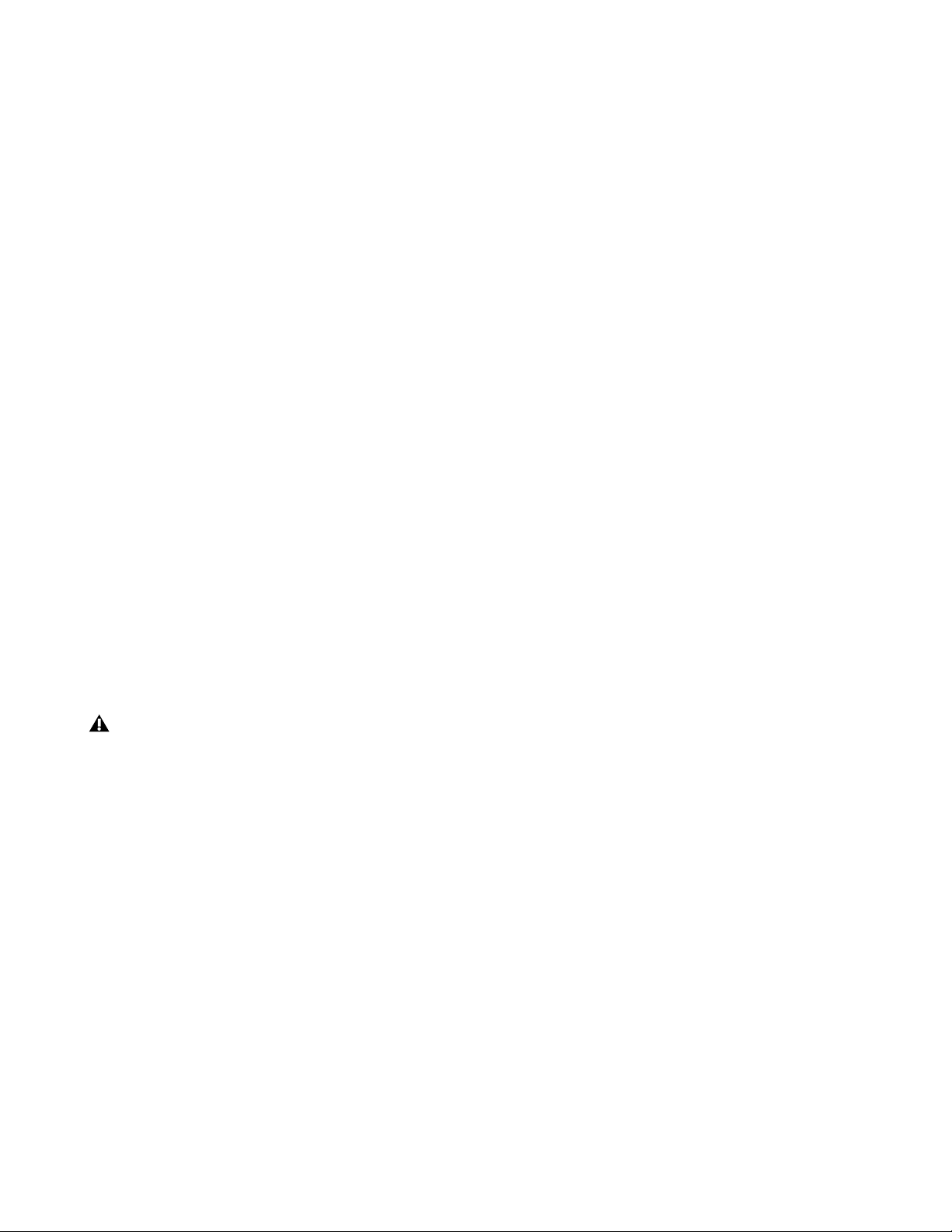
Requisiti di DirectLink
Requisiti di sistema
Per i requisiti di sistema più aggiornati, visitare il sito Web www.m-audio.com.
Software Pro Tools
DirectLink richiede Pro Tools, versione 8.0.4 o successiva. Le versioni precedenti di Pro Tools non supportano
DirectLink. Per ulteriori informazioni sull'aggiornamento del software Pro Tools, visitare http://www.avid.com.
Driver Axiom
DirectLink Keyboard Personality è incluso in Pro Tools 8.0.4 e versioni successive e può essere utilizzato senza
driver aggiuntivi. Tuttavia, si consiglia agli utenti Windows di scaricare e installare i driver Axiom più recenti
disponibili nel sito Web www.m-audio.com/support se si intendono eseguire le seguenti operazioni:
• Controllo simultaneo di più applicazioni
• Utilizzo contemporaneo di altri dispositivi audio USB compatibili
• Utilizzo di comandi SysEx (System Exclusive) lunghi
Per ulteriori informazioni sull'installazione dei driver Windows e la configurazione Axiom per Windows e Mac OS X,
consultare il capitolo relativo all'installazione dei driver nel manuale dell'utente di Axiom.
Hardware Axiom
Per il funzionamento corretto di DirectLink è necessario che Axiom sia collegato al computer host e in questo
manuale si presuppone che tale operazione sia già stata effettuata. La procedura di installazione e connessione è
illustrata nel manuale dell'utente di Axiom.
Per l'elenco aggiornato delle applicazioni di registrazione autorizzate, dei driver Windows correnti, dei programmi
di installazione DirectLink addizionali nonché dei manuali utente, visitare il sito Web www.m-audio.com.
Axiom DirectLink per Pro Tools
5
Capitolo 1: Introduzione
Page 6
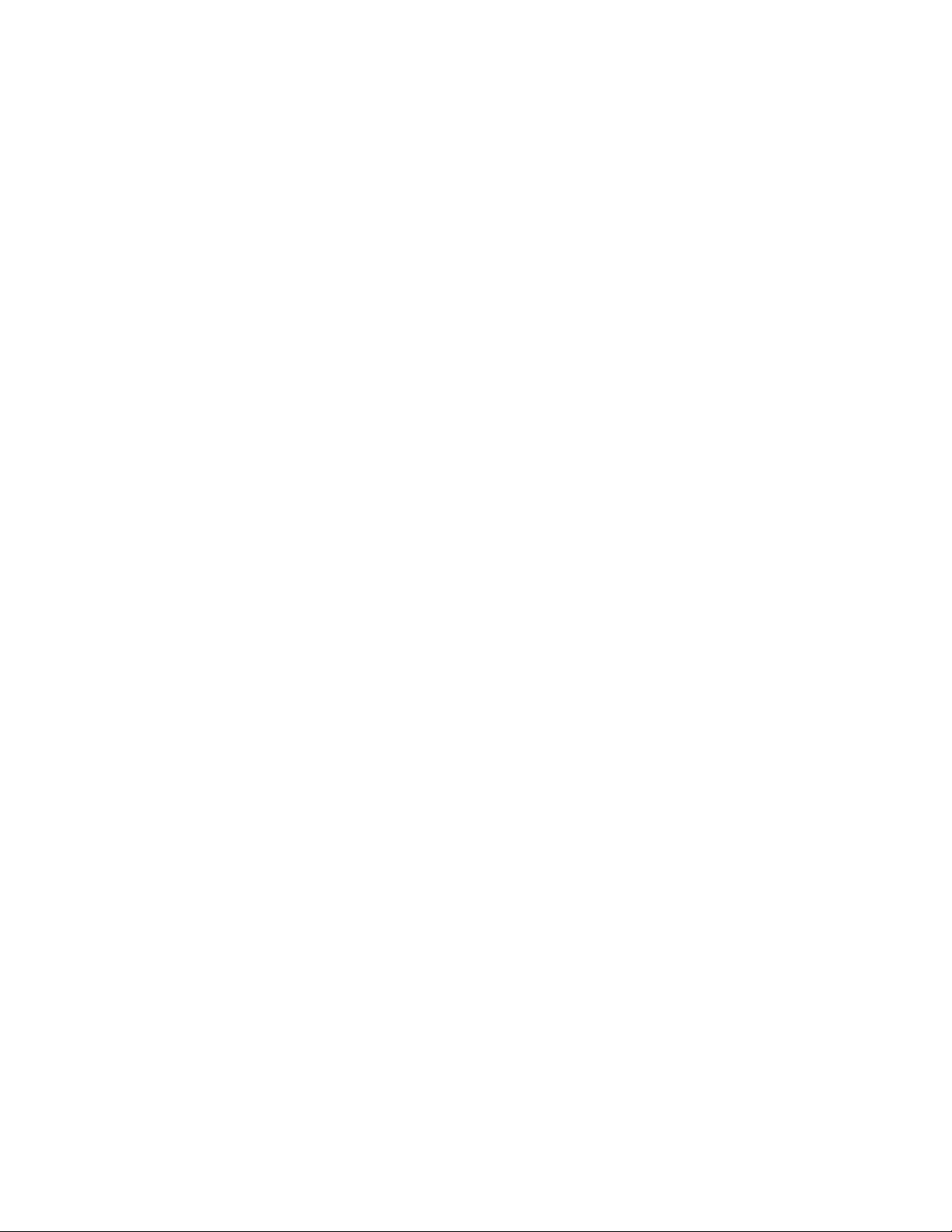
Capitolo 2: Configurazione di Pro Tools
Procedura di configurazione
Pro Tools 8.0.4 e le versioni successive includono già M-Audio Keyboard Personality per Dire ctL ink. La procedu ra
illustrata di seguito fornisce l'assistenza necessaria per configurare Pro Tools per DirectLink.
Per configurare Pro Tools per DirectLink:
1 Avviare Pro Tools.
2 Scegliere Configurazione > Periferiche.
3 Scegliere la scheda Controller MIDI dalla finestra visualizzata.
4 Scegliere M-Audio Keyboard come tipo di superficie di controllo.
5 Selezionare DirectLink come porta di ingresso e di uscita MIDI.
6 Selezionare 8 come numero di canali.
7 Fare clic su OK per chiudere la finestra.
8 Axiom è in modalità DirectLink ed è pronto a controllare Pro Tools.
All'avvio di Pro Tools, DirectLink viene attivato automaticamente ed esegue il mapping dei controlli di Axiom.
Axiom DirectLink per Pro Tools
6
Capitolo 2: Configurazione di Pro Tools
Page 7

Capitolo 3: Controlli Axiom con DirectLink
4 763
EF
E1
E2
1
2
E5
204
F9F8F7F6F5F4F3F2F1
Patch
12
F18F17F16F15F14F12F11F10 F13
Recall Ctrl Mute Panic
Shift
Vel Lo ck
Tra c k
Bank
Mute
SoloBank
Solo
E9 E10 E11 E12 E13 E14
E3
E6 E7
E4
E8
5
11
10 9
8
In questo capitolo viene fornita una panoramica del funzionamento dei controlli di Axiom per il controllo di versioni
autorizzate di Pro Tools mediante DirectLink. Quando è il caso, vengono illustrate entrambe le modalità Mixer e Instrument.
1 Pulsante Shift
Questo pulsante è utilizzato per accedere a funzioni alternate delle manopole Fader ed Encoder, nonché ai
pulsanti Mute e Track (< e >), come illustrato più avanti in questo capitolo.
2 Pulsante Instrument (Inst) (Strumento)
DirectLink offre due modalità operative descritte di seguito.
Modalità Mixer
Si tratta della modalità predefinita di DirectLink, nella quale i fader Axiom, le manopole encoder e i pulsanti fade r
vengono mappati sulle corrispondenti funzioni de l mixer di Pro Tools.
Quando un controllo mappato di Axiom viene spostato o premuto, sullo schermo LCD viene visualizzato il nome
della traccia corrente e il valore del controllo e quindi di nuovo il nome della traccia.
Quando si preme il pulsante Instrument, viene attivata la modalità Instrument per i controlli di Axiom.
Modalità Instrument
Per selezionare la modalità Instrument, premere il pulsante Instrument (Inst). Sullo schermo LCD viene
momentaneamente visualizzato il nome dello strumento controllato e quindi il nome della traccia di
destinazione. I fader Axiom, i pulsanti fader e le manopole encoder vengono così mappati sui parametri dello
strumento nella traccia di destinazione della sessione di Pro Tools.
La traccia di destinazione definisce la destinazione delle note MIDI e dei dati di controllo trasmessi dalla tastiera Axiom.
Quando un controllo mappato di Axiom viene spost ato o premuto, l'assegnazione corrente del p arametro o della
funzione e il relativo valore vengono visualizzati sullo schermo LCD, dopo di che torna ad essere visualizzato il
nome della traccia di destinazione.
Per tornare alla modalità Mixer di Axiom, premere nuovamente il pulsante Instrument. Se si tiene premuto il
pulsante Instrument, viene aperta o chiusa la finestra della traccia di destinazione.
Axiom DirectLink per Pro Tools
7
Capitolo 3: Controlli Axiom con DirectLink
Page 8

Il pulsante Instrument non ha alcun effetto sui pulsanti Transport, Shift, di selezione delle tracce e
Mute/Solo, che pertanto mantengono le funzioni assegnate in Pro To ols.
3 Pulsante gruppo F
Per impostazione predefinita questo pulsante è illuminato a indicare che tutti i nove fader e i pulsanti fader
(F1–18) Axiom si trovano in modalità DirectLink. Quando viene premuto, il pulsante si spe gne, le assegnazioni
delle funzioni DirectLink ai fader e ai pulsanti vengono annullate e i fader e i pulsanti vengono mappati in base
al patch attivo.
Per riassegnare le funzioni DirectLink ai controlli, è sufficiente premere di nuovo il pulsante gruppo F . Il pulsante
si illumina a indicare che il gruppo si trova in modalità DirectLink.
4Fader
Modalità Mixer (predefinita)
Nelle tastiere Axiom 49 e 61, i primi otto fader (F1 – F8) controllano il volume delle tracce del banco di otto tracce
selezionato correntemente. Il banco attivo (ad esempio 1 – 8) è evidenziato in blu lungo il bordo inferiore del
mixer Pro Tools, come illustrato di seguito.
Il fader più a destra (F9) e il fader singolo di Axiom 25 vengono mappati sul fader master della sessione di Pro
Tools. Se la sessione contiene più fader master, questi fader verranno mappati sul fader master più a destra
(ossia l'ultimo). Se la sessione non contiene alcun fader master, non avranno alcun effetto.
Quando un fader Axiom viene spostato, l'assegnazione corrente della funzione o del parametro e il relativo
valore vengono visualizzati sullo schermo LCD.
Modalità Instrument
I fader vengono mappati sui parametri dello strum ento virtuale nella traccia di destinazione.
Quando si sposta un fader Axiom, l'assegnazione corrente della funzione o del parametro e il relativo valore
vengono visualizzati sullo schermo LCD.
Per vedere l'assegnazione del parametro corrente, con il relativo valore, di un fader, spostare il fader Axiom e
tenere premuto il pulsante Shift.
5 Pulsanti fader
Modalità Mixer (predefinita)
Nelle tastiere Axiom 49 e 61, i primo otto pulsanti (F10 – F17) vengono mappati sul banco di otto tracce
selezionato correntemente in Pro Tools e per impostazione predefinita, quando premuto, ogni pulsante agisce
sulla traccia corrispondente di Pro Tools.
Premendo il pulsante più a destra (F18) è possibile attivare i pulsanti F10 – F17 per la registrazione. Sullo
schermo LCD viene visualizzata la scritta "Arm" a indicare che si tratta della modalità operativa corrente.
Quando vengono premuti, i pulsanti si illuminano e le corrispondenti tracce vengono attivate per la
registrazione.
Axiom DirectLink per Pro Tools
8
Capitolo 3: Controlli Axiom con DirectLink
Page 9

Se si preme nuovamente il pulsante F18, i pulsanti F10 – F17 passano alla modalità Mute e sullo schermo LCD
viene visualizzata la scritta "Mute". Quando premuto, ciascun pulsante si illumina e la corrispondente traccia
viene silenziata.
Premendo F18 un'altra volta, viene attivata la modalità Solo per i pulsanti F10 – F17 e sullo schermo LCD
compare la parola "Solo". Quando premuto, ciascun pulsante si illumina e viene impostato l'assolo per la traccia
corrispondente, mentre tutte le altre tracce vengono silenziate.
Il pulsante F18 funziona da "tasto permanente", ossia la prima volta che viene premuto, sullo schermo
LCD viene visualizzata la modalità corrente dei pulsanti F10 – F17. Per cambiare la modalità dei pulsanti,
premere nuovamente F18 prima del time-out della visualizzazione.
Modalità Instrument
I pulsanti F10 – F17 vengono mappati sui parametri dello strumento virtuale nella traccia di destinazione.
Quando si preme un pulsante Axiom mappato, l'assegnazione corrente della funzione o del parametro e il
relativo valore vengono visualizzati sullo schermo LCD.
Mentre DirectLink si trova in modalità Instrument, il pulsante fader F18 è illuminato. Premendo questo pulsante
si reimposta la modalità Mixer per i fader e i pulsanti fader, mentre gli encoder rimangono nella modalità
Instrument. Se si preme il pulsante F18 una seconda volta, viene ripristinata la modalità Instrument per i fader
e i pulsanti.
6 Pulsante gruppo E
Per impostazione predefinita questo pulsante è illuminato a indicare che le otto manopole encoder Axiom
(E1–E8) si trovano in modalità DirectLink. Quando si preme il pulsante, non è più illuminato, le assegnazioni
delle funzioni DirectLink alle manopole vengono annullate e le manopole vengono nuovamente ma ppate in
base al patch attivo corrente predefinito.
Per riassegnare le funzioni DirectLink ai controlli, è sufficiente premere di nuovo il pulsante gruppo E. Il pulsante
si illumina a confermare che il gruppo si trova in modalità DirectLink.
Il pulsante gruppo E non influisce sui pulsanti di trasporto Axiom, che pertanto mantengono le assegnazioni di DirectLink.
7 Manopole encoder
Modalità Mixer
Le manopole encoder (E1 – E8) controllano le manopole Pan nel mixer di Pro Tools. Nel caso di tracce stereo,
per impostazione predefinita qu esti encoder controllano le manopo le Left Pan. Se tutt avia si gira una manopola
encoder tenendo premuto il pulsante Shift, si controlla la manopola Right Pan nella traccia stereo.
Quando si agisce su una manopola, nello schermo LCD viene visualizzato il nome della traccia corrente e il
relativo valore Pan.
Modalità Instrument
Le manopole encoder vengono mappate sui parametri dello strumento virtuale nella traccia di destinazione.
Quando si agisce su una manopola, sullo schermo LCD viene visualizzata l'assegnazione corrente della
funzione o del parametro, con il valore corrente.
Per vedere l'assegnazione e il valore correnti di un controllo, agire sul controllo e tenere premuto il pulsante
Shift.
Axiom DirectLink per Pro Tools
9
Capitolo 3: Controlli Axiom con DirectLink
Page 10

8 Pulsanti di trasporto
In entrambe le modalità Mixer e Instrument, questi pulsanti vengono mapp ati sui pulsanti corrispond enti di Pro
Tools e controllano le funzioni descritte di seguito.
Rewind (Riavvolgimento): questo pulsante consente di passare all'inizio della
battuta precedente (o descrizione tempo/campione, se il contatore principale è
impostato per visualizzare il tempo o i campioni). Se si tiene premuto questo
pulsante, il trasporto di Pro Tools viene riavvolto finché non si rilascia il pulsante.
Fast Forward (A vanzamento veloce): consente di p assare all'inizio della battuta
successiva (o descrizione tempo/campione, se il contatore principale è impostato
per visualizzare il tempo o i campioni). Se si tiene premuto questo pulsante, il
trasporto di Pro Tools viene fatto avanzare finché non si rilascia il pulsante.
Stop: consente di interrompere la riproduzione o la registrazione.
Play (Riproduzione): consente di avviare la riproduzione o la registrazione.
Record (Registrazione): consente di attivare per la registrazione il trasporto di
Pro Tools.
Return to Start ( T orna all'inizio): tenendo premu ti il pulsante Loop e il pulsante di
riavvolgimento, si passa all'inizio della sessione di Pro Tools.
Go to End (Vai alla fine): se si tengono premuti il pulsante Loop e il pulsante di
avanzamento veloce, si passa alla fine della sessione di Pro Tools.
Undo (Annulla): tenendo premuti il pulsante Lo op e Stop si annulla l'ultima azione
eseguita. È possibile ottenere lo stesso risultato selezionando Und o (Annulla ) dal
menu Edit (Modifica).
Loop Play (Riproduzione e Loop): tenendo premuti il pulsante Loop e Play è
possibile attivare la riproduzione in loop tra i punti di inizio e di fine del loop
specificati nel trasporto di Pro Tools. Premere nuovamente questi pulsanti per
disattivare la riproduzione in loop.
Axiom DirectLink per Pro Tools
Loop Record (Registrazione e Loop): tenendo premuti i pu lsanti Loop e Reco rd
si attiva la funzione di registrazione in loop. Premere nuovamente questi pulsanti
per disattivare tale funzionalità.
10
Capitolo 3: Controlli Axiom con DirectLink
Page 11

9 Pulsante Mute (Silenziamento)
In entrambe le modalità Mixer e Instrument, il pulsante Mute consente di eseguire le seguenti funzioni:
Per impostazione predefinita, premendo il pulsante la traccia di destinazio ne della sessione di Pro Tools viene
silenziata.
Premendo questo pulsante e il pulsante Shift, si controlla il pulsante Solo per la traccia in Pro Tools.
10 Pulsanti tracce
In entrambe le modalità Mixer e Instrument questi pulsanti consentono di selezionare la traccia di destinazione
o i banchi di otto tracce nelle sessioni di Pro Tools.
Track Selection (Selezione traccia): il pulsante traccia sinistra (<) agisce sulla traccia precedente della
sessione. Ad esempio, se la traccia 2 è correntemente quella d i destin azione, preme ndo questo pulsante, la
traccia 1 diventerà la traccia di destinazione. Il pulsante della traccia destra (>) agisce sulla traccia
successiva. Ad esempio, se la traccia 2 è correntemente quella di de stina zione , pre mendo que sto pul sa nte,
la traccia 3 diventerà la traccia di destinazione. Sullo schermo LCD viene visualizzato il nome della traccia. Se
la traccia è una traccia strumentale con uno strumento virt uale, viene attivata per la re gistrazione e quando si
premono questi tasti, è possibile sentire il suono dello strumento. Se la modalità Instrument è attiva, i controlli
vengono mappati sullo strumento nella traccia di destinazione.
È possibile utilizzare questi pulsanti anche per agire su tracce al di fuori del banco di otto tracce attivo
correntemente. Ad esempio, se la traccia 8 è la traccia di destinazione e si preme il pulsante traccia >, la
traccia 9 diventa la traccia di destinazione. I fader Axiom e i pulsanti corrispondenti controllano ora le tracce
9 – 16.
Ban k Selection (Selezione banco): premendo il pulsante Shift, il pulsante traccia sinistra (<) consente di
selezionare il banco di otto tracce precedente. Ad esempio, se il banco di tracce 9 – 16 è correntemente
selezionato, tenendo premuti questo pulsante e il pulsante Shift, viene se lezionato il banco di tracce 1 – 8. Il
pulsante traccia destra (>) consente di selezionare il banco successivo di otto tracce. Ad esempio, se il banco
di tracce 9 – 16 è correntemente selezionato, tenendo premuti questo pulsante e il pulsa nte Shift viene
selezionato il banco di tracce 17 – 24.
11 Pulsante Zone (Zona)
Questo pulsante è utilizzato per accedere ai pulsanti Zone (1, 2 ,3 e 4).
Le zone vengono utilizzate per suddividere la tastiera. Con il pulsante Zone attivo, i pulsanti Shift, Track e Mute
non funzionano in modalità DirectLink. Premendo nuovamente il pulsante Zone, si riattivano le funzioni
DirectLink di questi pulsanti.
Per ulteriori informazioni, consultare il capitolo 7, relativo alle zone della tastiera, del manuale dell'utente di Axiom.
12 Pulsanti Patch
Questi pulsanti vengono utilizzati per selezionare patch audio di strumenti virtuali.
Axiom DirectLink per Pro Tools
11
Capitolo 3: Controlli Axiom con DirectLink
Page 12

Axiom DirectLink per Pro Tools
12
Capitolo 3: Controlli Axiom con DirectLink
Page 13

Capitolo 4: Modalità Instrument
La modalità Instrument consente di mappare i controlli di Axiom su numerosi parametri di strumenti virtuali nelle
tracce di destinazione di Pro Tools. In questo capitolo viene fornita una panoramica di come configurare e utilizzare
DirectLink per controllare gli strumenti caricati nelle tracce delle sessioni di Pro Tools.
Impostazione della modalità Instrument
Viene riportat a di seguito la procedura di impost azione della modalità Instrument. V erificare che Axiom sia installato
correttamente e sia collegato al computer host.
Per impostare la modalità Instrument:
1 Se necessario, creare una traccia strumentale nella sessione di Pro Tools. Per ulteriori informazioni, con sultare la
Guida di riferimento di Pro Tools.
2 Caricare uno strumento virtuale in uno degli slot insert delle tracce.
3 Selezionare la traccia utilizzando i pulsanti Fader o Track.
4 Attivare la modalità Instrument di DirectLink premendo il pulsante Instrument (Inst). Il pulsante si illumina a
indicare che la modalità Instrument di Axiom è attiva.
5 Tenere premuto il pulsante Instrument per aprire la finestra Instrument.
Utilizzo della modalità Instrument
Mappe degli strumenti Axiom
Le mappe degli strumenti Axiom (definite anch e mappe plug-in personalizzate) sono st ate create per ciascuno degli
strumenti virtuali AIR e definiscono le assegnazioni di mapping predefinite per i controlli Axiom. Queste mappe sono
disponibili per il download all'indirizzo www.m-audio.com/directlink.
Installazione delle mappe degli strumenti Axiom
Al termine del download delle mappe degli strumenti Axiom, è possibile installarle come illustrato di seguito.
Per installare le mappe degli strumenti Axiom:
1 Individuare e aprire il file zip scaricato, per accedere al file Axiom Instrument Map (.pim).
2 Se non è già attiva, avviare una sessione di Pro Tools.
3 Se necessario, caricare un'istanza dello strumento AIR in una traccia strumentale. Questo strumento deve
corrispondere al file scaricato.
Axiom DirectLink per Pro Tools
13
Capitolo 4: Modalità Instrument
Page 14

4 Aprire la finestra dello strumento e fare clic sul menu Mappa nell'angolo superiore destro.
5 Scegliere Importa mappa plug-in da file.
6 Individuare e selezionare il file .pim per lo strumento AIR aperto.
Windows
Fare clic su OK per confermare la selezione.
Mac OS X
Fare clic su Apri per confermare la selezione.
7 Se si desidera che i controlli Axiom vengano sempre mappati in base alla mappa degli strumenti Axiom non
appena lo strumento viene caricato nella traccia, scegliere Imposta come predefinito dal menu Mappa.
Creazione delle mappe degli strumenti Axiom
È possibile definire come i controlli Axiom vengono mappati su uno strumento creando delle mappe strumenti Axiom
personalizzate (denominate anche mappe plug-in personalizzate) utilizzando il pulsante Apprendimento nella
finestra dello strumento virtuale.
Per creare le mappe degli strumenti Axiom:
1 Tenere premuto il pulsante Instrument (Inst) per aprire la finestra dello strumento virtuale.
2 Fare clic sul pulsante di apprendimento Learn nell'angolo superiore destro della finestra dello strumento. Il
pulsante diventa rosso.
3 Tenere premuti i tasti CTRL+ALT+START (Windows) o CTRL+CMD (OS X) sulla tastiera del computer e fare clic
sul controllo sullo schermo. Il LED del controllo visualizzato sullo schermo diventa rosso e il nome de l para metro
viene visualizzato a sinistra del pulsante di apprendimento.
4 Muovere il controllo Axiom che si sta riassegnando. Il controllo sullo schermo viene così collegato al controllo
Axiom e la nuova assegnazione del parametro viene visualizzata sullo schermo LCD di Axiom.
5 Ripetere i punti 3 e 4 per tutte le altre riassegnazioni di controlli desiderate.
6 Fare clic sul pulsante di apprendimento per uscire dalla modalità di apprendimento per lo strumento.
7 Fare clic sul menu Mappa nell'angolo superiore destro e scegliere Imposta come predefinito. La nuova
assegnazione viene salvata e quindi applicat a tutte le volte che il plug-in viene caricato in una traccia strumentale.
Per ripristinare il mapping dei controlli predefinito, scegliere Mappa predefinita dal menu Mappa.
Axiom DirectLink per Pro Tools
14
Capitolo 4: Modalità Instrument
Page 15

Controllo degli strumenti virtuali
Quando una traccia strumentale è la traccia di destinazione di Axiomla e la modalità Instrument è attivata (Vedere
Pulsante Instrument (Inst) (Strumento) a pagina 7), il nome dello strumento viene visualizzato sullo schermo LCD.
Dopo 1, secondo sullo schermo compare il nome della traccia. Se si sono utilizzati i pulsanti T rack (Vedere Pulsanti
traccea pagina 1 1) per agire su una traccia , la traccia viene inoltre attivat a per la registrazione e quando si premono
i tasti è possibile udire le note.
Apertura della finestra Instrument
Se si tiene premuto il pulsante Instrument, viene aperta la finestra per lo strumento virtuale suonato.
Selezioni preset strumento
Utilizzando i pulsanti Patch di Axiom è possibile selezionare patch audio.
Modifica dei parametri strumento
Quando un controllo Axiom mappato viene spostato, il parametro assegnato e il relativo valore numerico o di
posizione vengono visualizzati sullo schermo LCD. Dopo 1 secondo sullo schermo compare nuovamente il nome
della traccia.
Per riattivare in qualsiasi momento la modalità Mixer per i controlli Axiom, premere il pulsante Instrument.
Per ulteriori informazioni sui tipi di controlli Axiom e sulle relative funzioni in modalità Instrument, consultare
il capitolo 3, Controlli Axiom con DirectLink.
Axiom DirectLink per Pro Tools
15
Capitolo 4: Modalità Instrument
Page 16

Page 17

Avid
5795 Martin Road
Irwindale, CA 91706-6211 USA
Supporto tecnico (USA)
Visitare il centro di assistenza
online all'indirizzo
www.avid.com/support
Informazioni sui prodotti
Per informazioni sui prodotti e
sull'azienda, visitare il sito Web
www.avid.com
